このレビューは、インテル SSDシリーズ 520シリーズのプレミアムレビューになります。
このような貴重な機会をいただいたzigsow運営部の方々、
および製品をご提供いただいたIntel株式会社の方に、厚く御礼申し上げます。
では、さっそくはじめていきましょう。
Intel製の最新上位クラスの最新SSD、520シリーズです。
前作である510シリーズにはMarvell製のコントローラーを積んでいましたが、
今作はsandforce製に変わっています。
sandforceのコントローラーは、OCZなど、500MB/s以上のスピードが出るSSDによく乗っているものになります。表題のネタは、ここからとりました。
このコントローラーが厄介者で、圧縮されたデータの書き込みでは性能通りの結果が出ます。一方、データというものは大体は整理されていないデータ(ランダム)のため、一般のデータの計測ではそこまでスピードは出ません。
SSDの雄、インテルはいったいこのじゃじゃ馬コントローラーをどう乗りこなすのか、今回はそれを見てみることにします。
まず最初にお断りを。このSSDの計測環境は、こちら。
私の環境ではよく出てくるマシンになりますが、
このノートはCore 2世代のマシン。
つまりは、SATAの速度は最大300MB/sとなります。
後々の編集で、Intel X79環境での結果もアップすることになりますが、それまではSATA2環境でのものとご理解ください。
さっそく開封していきましょう。
プレミアムレビューで届くIntelのSSDは、茶箱に入っております。
今回はいつもの手紙と、SSDの箱が入っていました。非常にわかりやすいです。
茶箱の中身は本体とロゴシールだけ。おなじみの"Speed Demon"です。
本体です。この前のものは20GBだったので、1が初めにつきました。
SSD内部です。見えないですが、iのマークが入っていることから、自社製のフラッシュメモリーを使っているようです。
先ほどの基盤の裏面には、チップが一つだけ。これがコントローラーですね。私が先述した「じゃじゃ馬」こと、Sandforce SF-2281さんです。
Mission1 取り付けの方法
今のノートPCがどうなっているかは不明ですが、Vista世代のノートPCは、HDDを比較的取り出しやすいところにおいている場合が多いです。
このLC950の場合はこちら。
この赤丸をしたところになります。
ねじを外せば、すぐにHDDが出てきます。
ソケットは左側なので、右にHDDをスライドさせえてあげると、外れます。
HDDのソケット保護のため、下にはメラミンスポンジ(ドラッグストアなどに売っている激落ち君というスポンジです)をおいてクッションにしています。
この素材が電気を通す物質なのかはわかりませんが、とりあえず何の影響もないようなので、そのまま使っています。
だからとはいえ、ひとに勧めたりはしたくないところです。
SSDに変えるとこんな感じ。枠がついて普通のHDDの厚さに合わせているだけで、実際は空間ができます。スポンジの意味がなくなってしまいます。
特に気にせずふたを閉じてもとに戻せば、装着完了です。
Mission 2 ベンチマークでの速度の違い
ただWindowsを入れただけの状態で、CristalDiskMarkで速度を見てみます。
SATA2でもこの速度が出ます。当然300MB/sという最高値が出るわけではありません。大体250MB/sくらいと踏んでいたので、予想通りです。
ちなみにエクスペリエンスはこちら。
見事ALL6.0以上達成です。ノートでこれだけ出れば、気持ちいいです。
まあ、これはあくまでも環境が出るものに移してあげる予定なので、そこまで執着はしません。
ちなみに、元のHDDの速度はこちら。
世界が全く異なります。あらためて、SSDの力を感じました。
Mission 3 起動速度は?
電源ボタンを押した状態から、起動の音が鳴るまでの時間になります。ケータイのストップウォッチアプリで計測しています。
HDD→55秒
SSD→35秒
Windowsのロゴ画面が出てくるまでは特に速度アップは感じませんが
「ようこそ」の画面に入るときは明らかに速くなります。
私のSSDに対しての印象は、主にその部分が速いというものが大部分を占めています。
ただ、他の環境で試している8のプレビュー版の起動がものすごく速いので、もしそちらにしたらどういう結果になるだろう、という期待感でいっぱいです。
せっかくの書き込み回数を8のプレビューで無駄にはしたくありませんが。
Mission 4 アプリを使って速くなる?
私は大学に入った時からのニコニコ動画に入り浸っている人間(いわゆるニコ厨)で、最近は知り合いの生放送をスクリーンキャプチャをして、動画を保存することが多いので、そこをテストにしてみました。
その時に使っているソフトの名前は、Microsoft Expression Encoder。
まあ、Windows ムービーメーカーの強化版、みたいなものなのでしょうか。
いずれにせよ、私は読み込ませてエンコードするぐらいにしか使わない、実にもったいない使い方しかできませんので(苦)
〈テスト環境〉
画面のキャプチャソフト、アマレココによってキャプチャしたニコニコ動画のある動画(512×384 60fps 4分)の動画をただ読み込ませて、設定を変えずにエンコードするだけ。つまり1pass。
HDD→21分42秒
SSD→21分19秒
あれ、これって正直、誤差の範囲内なんじゃ…?
私もかなり驚きの結果ですが、このソフトはどうやら、ストレージの性能はあまり関係がないようです。
私のやることを考えてのテストでしたので、性能を図るためのものとしての選択は大失敗でした。
このデータ、どうするべきなのだろうか…?
Mission 5 データの移動
これなら実際に性能を図ることができると思います。なので、今度は実際のWindows場での動作になる、データの受け渡しをやってみます。
これならば、私の環境でもHDD、SSD、SSD(SATA3環境 のちに記載)での比較もできますので。
今回は1ファイルで大きなもの、そして複数ファイルで大きなものを移動させてみます。
1ファイルのデータ…Windows 8 プレビュー版のisoファイル(3.3GB)
複数ファイルのデータ…写真、音楽、動画などを入れたファイル(2.9GB)
1ファイルの移動時間
HDD→2分15秒
SSD→35秒
複数ファイルの移動時間
HDD→2分15秒
SSD→28秒
実測ではどうやら4.5倍くらいの速度になっているようです。性能差がわかる結果を出してくれました。
本当は後者のほうがデータのファイル数が多いため、書き込みに時間がかかるかと思ったのですが、そこまで差はないようです。
私が使用した環境の中では結果が出るものと出ないものとがそれぞれあったものの、総じてSSDの速度は十分速いものでした。
現状ではSATAのバージョンが古いため、6G環境での計測はできないものの、この環境でこのレベルを誇ることを考えると、速度がしっかり出る環境で使ってあげれば、このSSDが持つ力はすさまじいものになると思います。
インテルのSSDには信頼性があるため、SSD初心者の方には有効な選択肢の一つになりえることは間違いがないでしょう。
同社製SSDに入っているステッカー、"Speed Demon"の言葉に、偽りはありません。
2012年3月15日 追記
大変お待たせいたしました。
本日、ようやくSATA3環境を試せる用意ができましたので、さっそく計測してみました。
使用するマザーボードはこちら。
今回はWindowsやドライバ、ソフトを全て入れてしまった状態での計測になります。
計測し終わった後、あまりのWrite速度の公称値との差に、設定の問題を疑いましたが、ほかの方のレビューと比較すると、どうやらこれで正常なようです。
まあ、計測はランダムなので、当然かもしれません。
ちなみに、0Fillの場合は、こちらになります。
さすがにこちらでこれが出るのであれば、納得します。
もともとSandForceってこういうものですので。
ただ、この状態でも読み込みは速いので、起動は49秒となりました。
特にWindowsのロゴが消えてから、ようこその画面がかろうじて見えるレベルです。
いきなりSSDを組み込んでからの計測なので、おそらくHDDを使っている状態では、起動まで1分を超えると予想しています。
さすがにSATA6G環境に持っていくと、これを出してくれます。今のSSDならば、単体で7.9を出してくれますので、わかりにくいですが、どうやらランダム性能もかなり高めなようです。










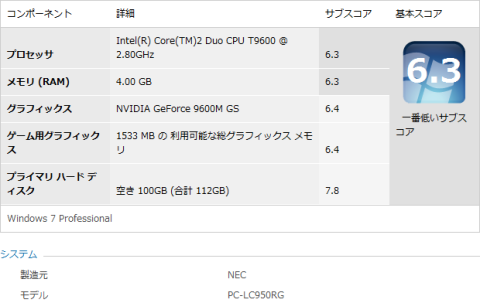
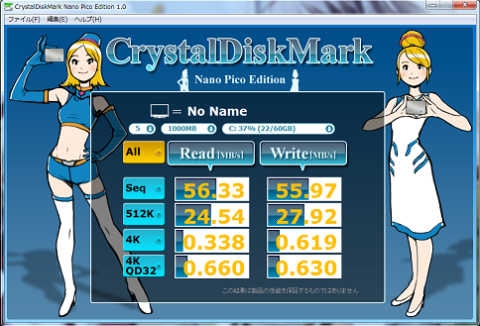


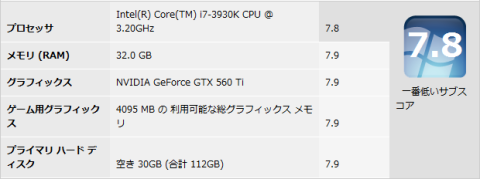

ZIGSOWにログインするとコメントやこのアイテムを持っているユーザー全員に質問できます。